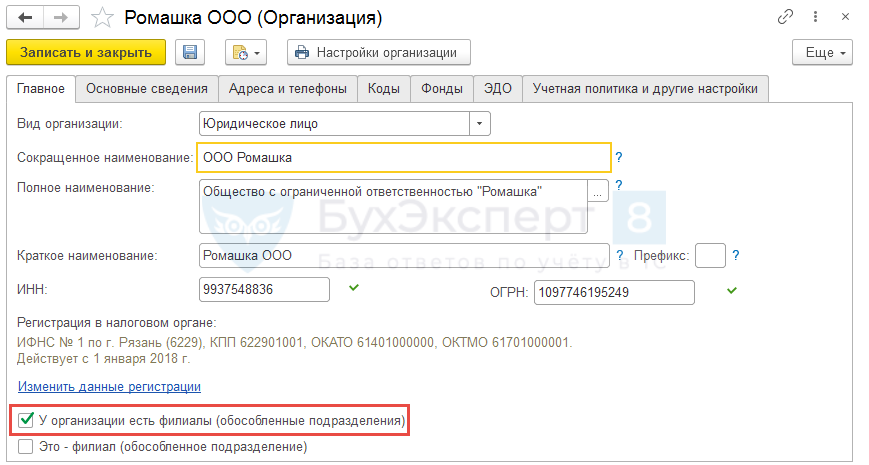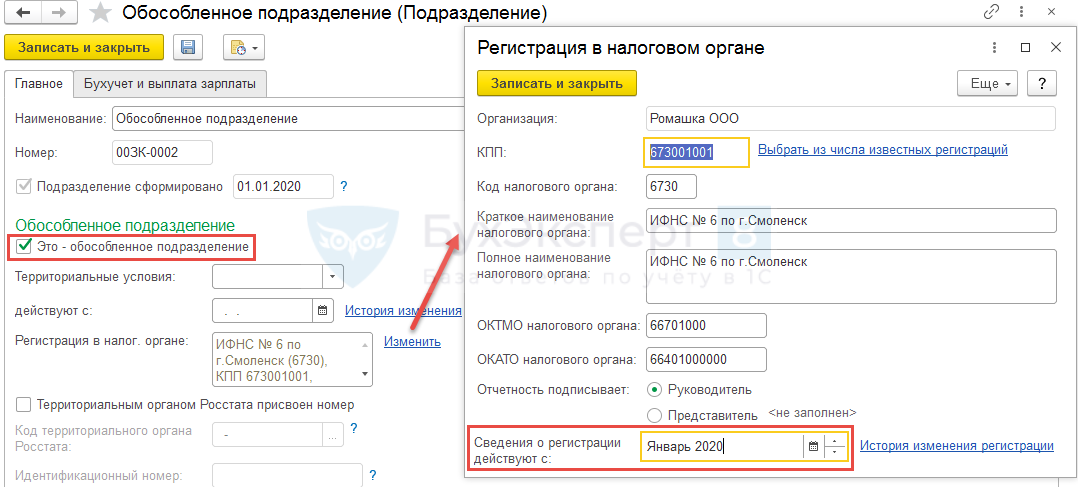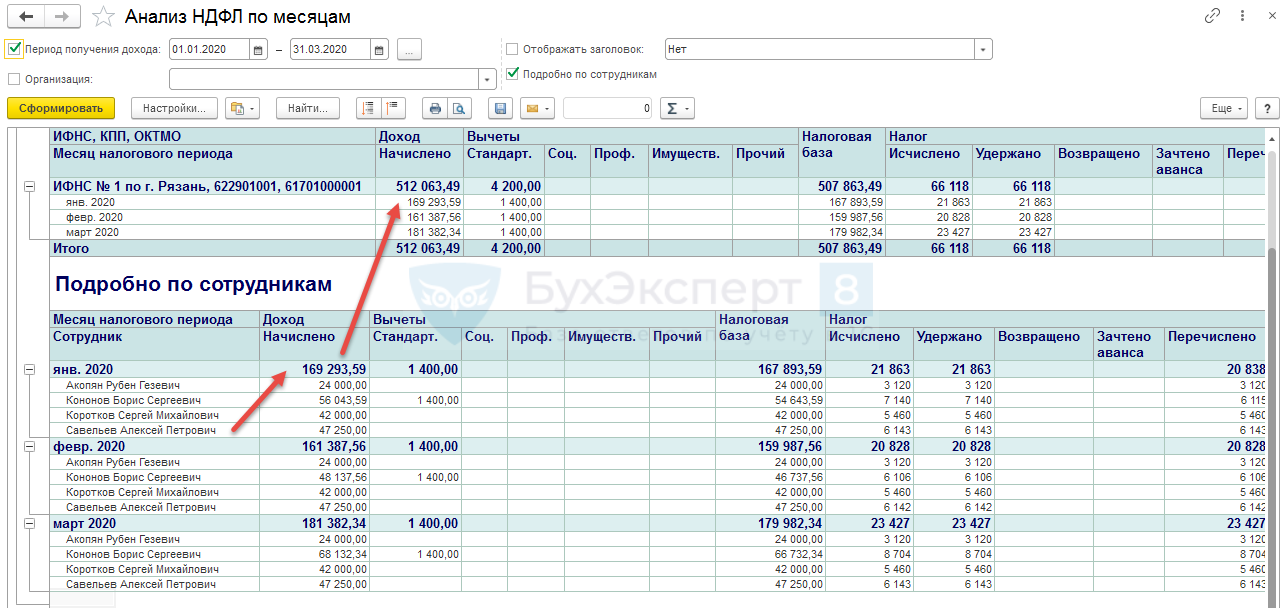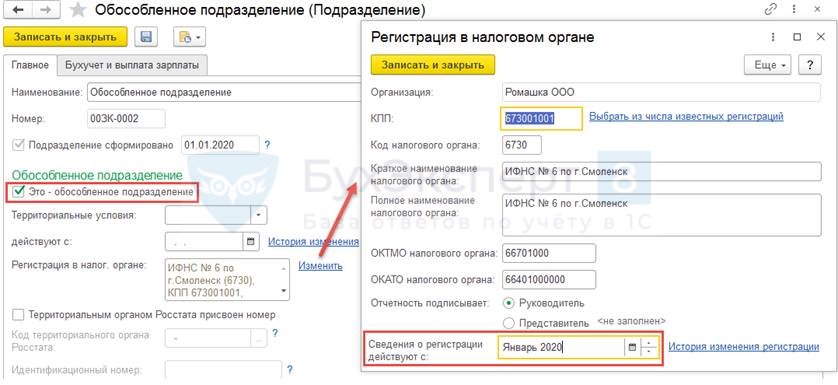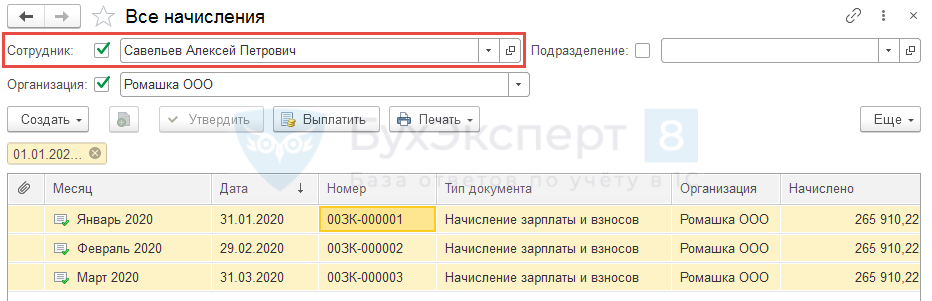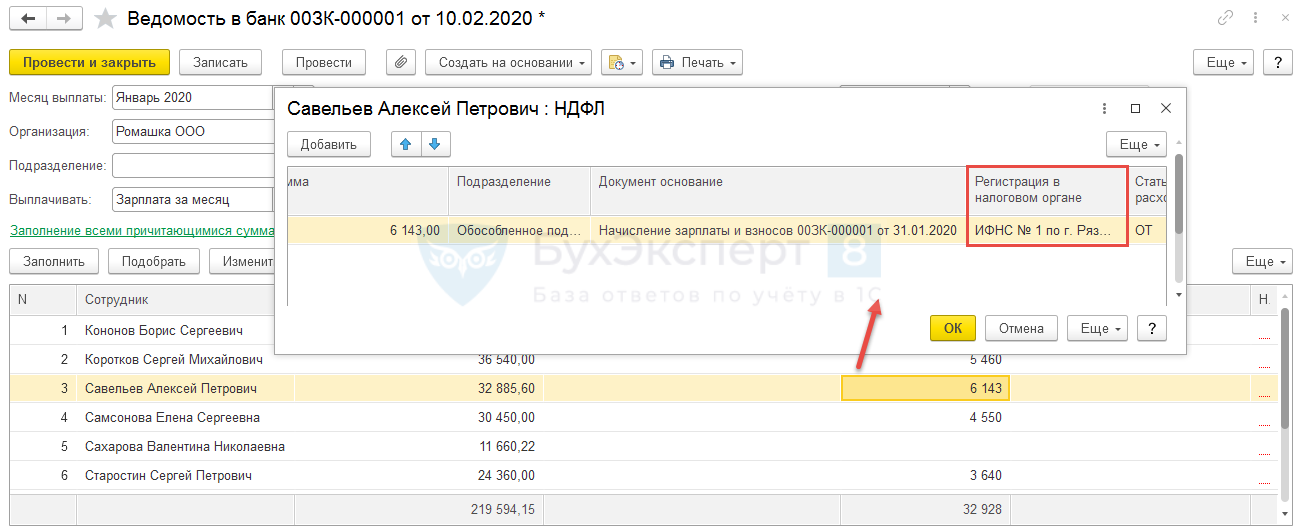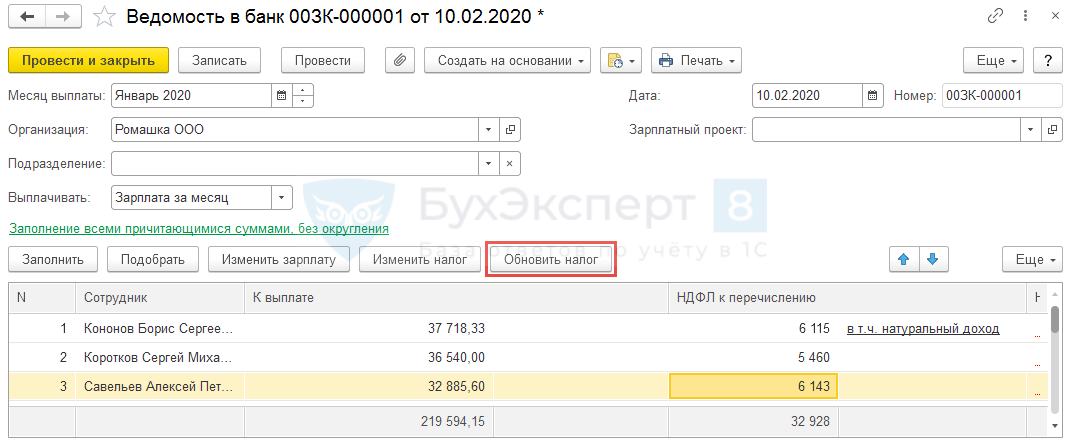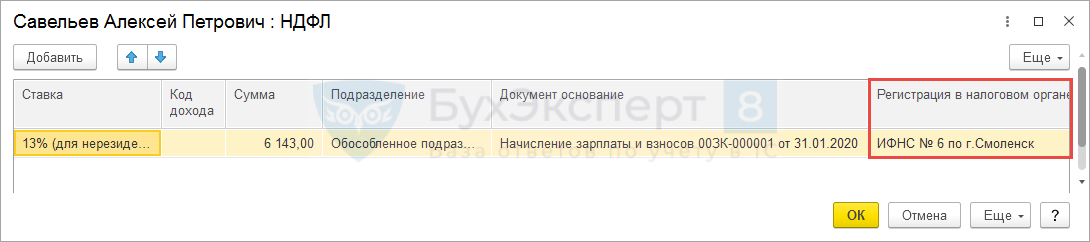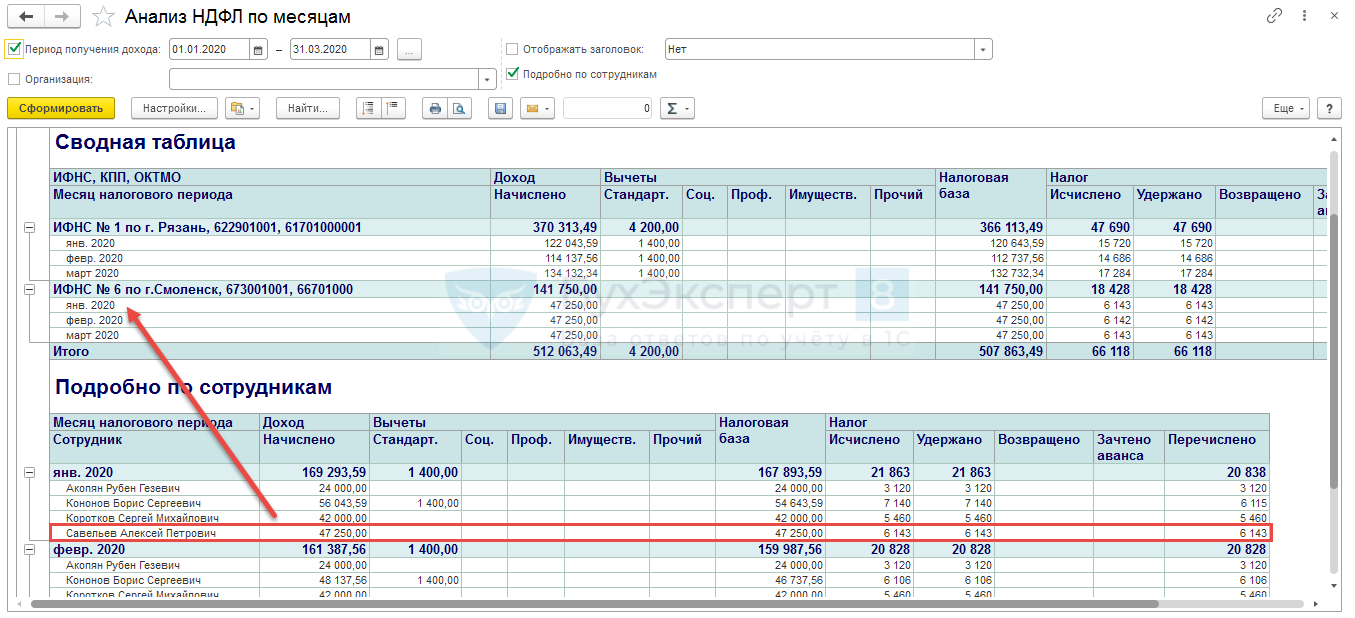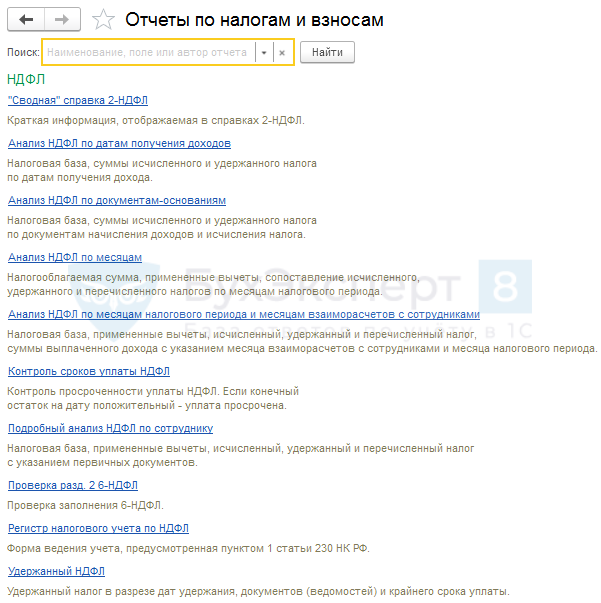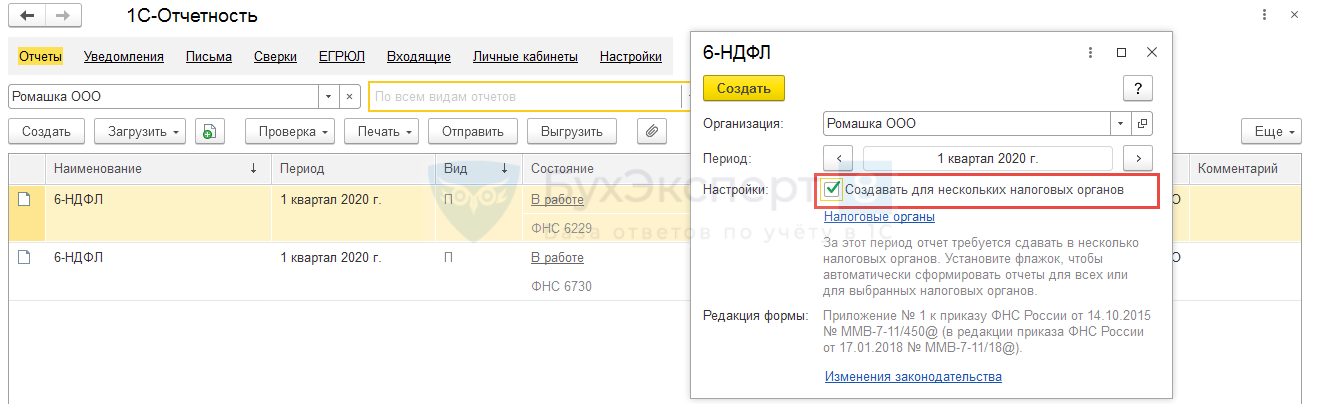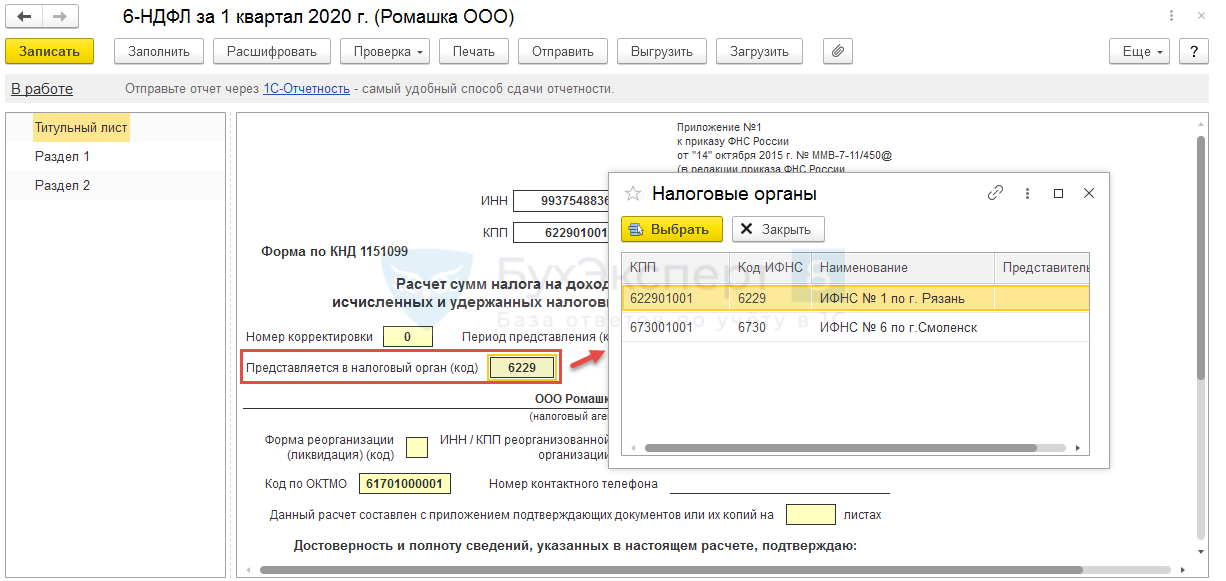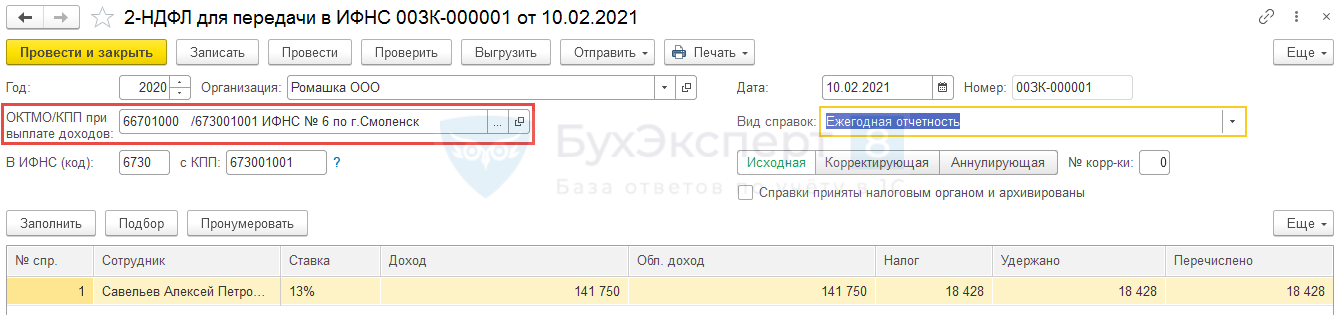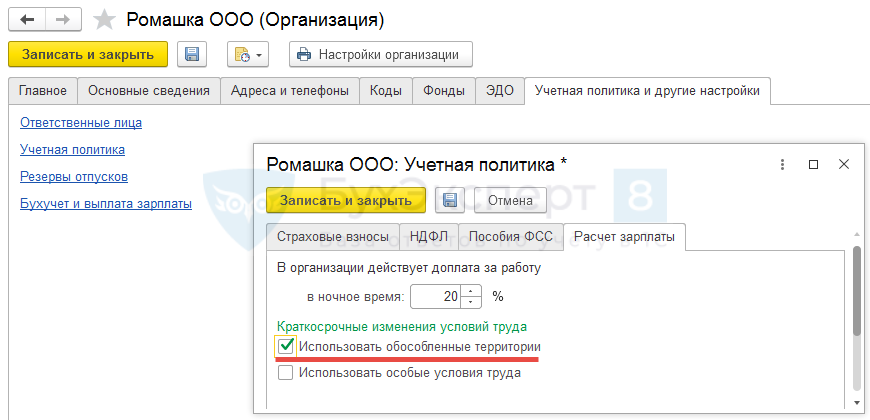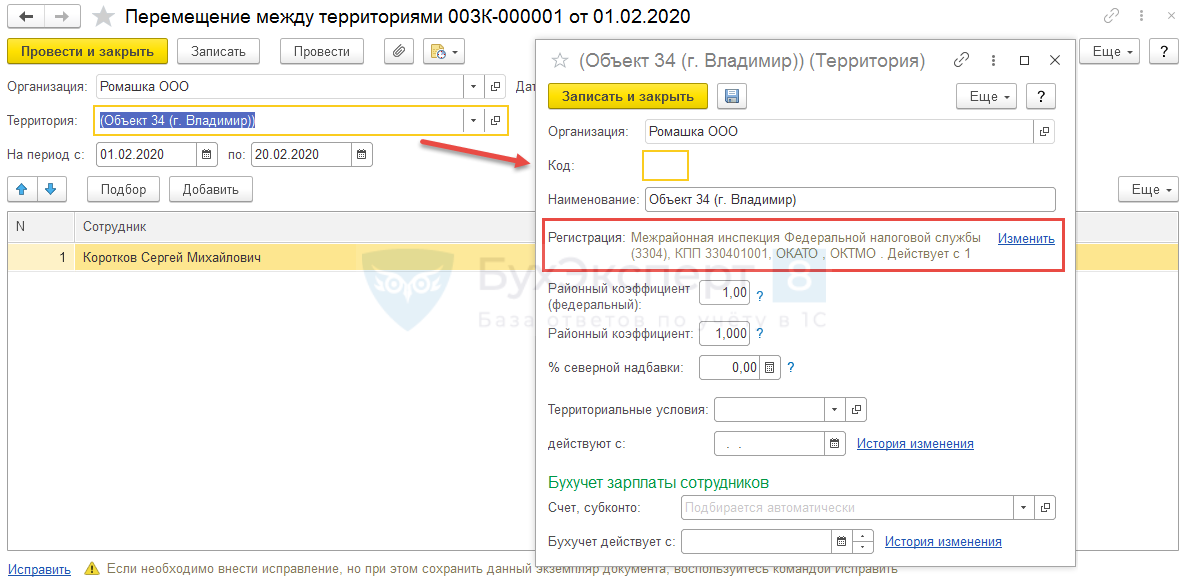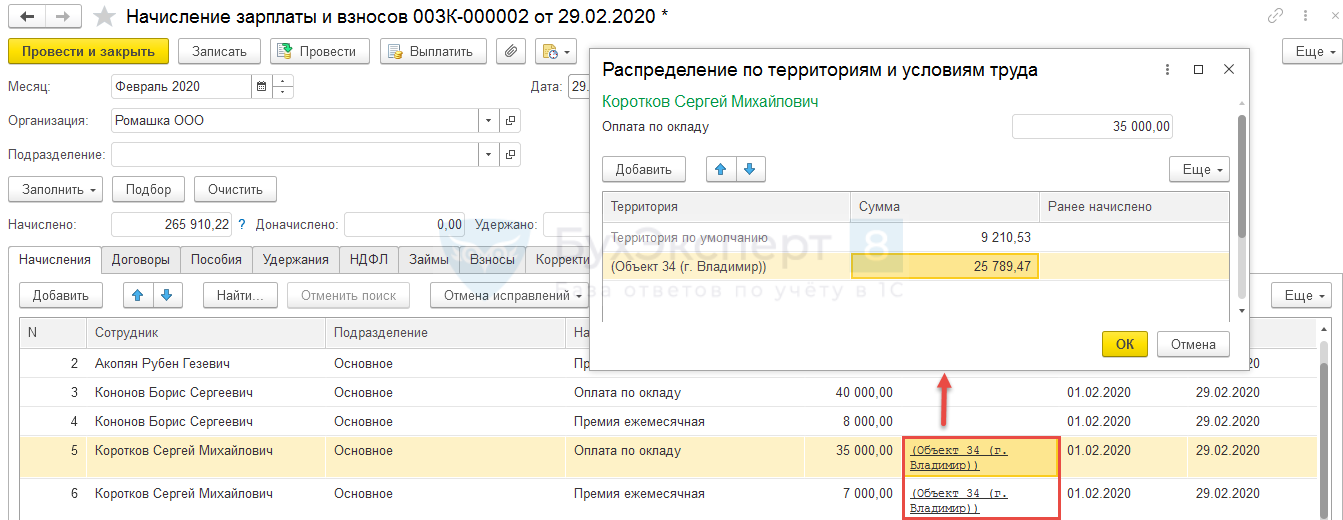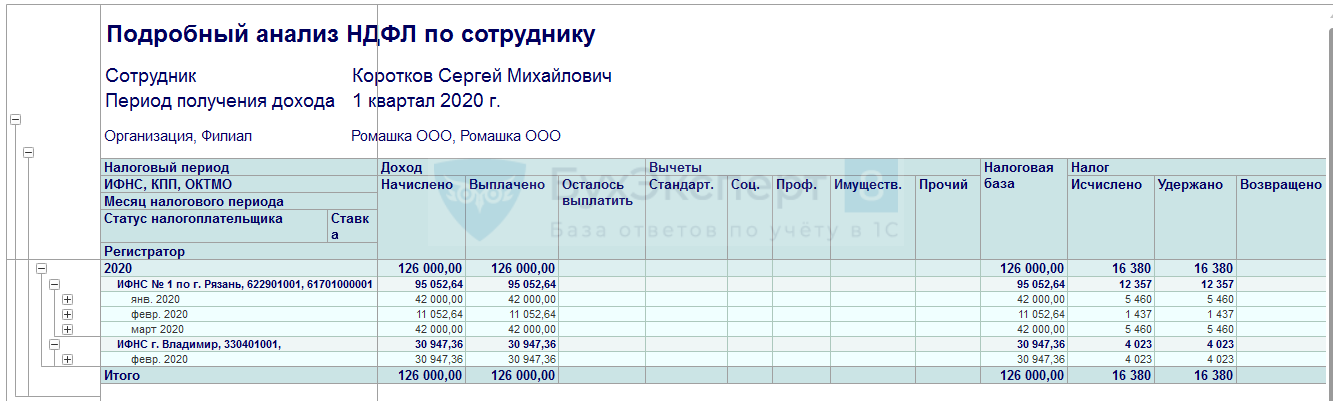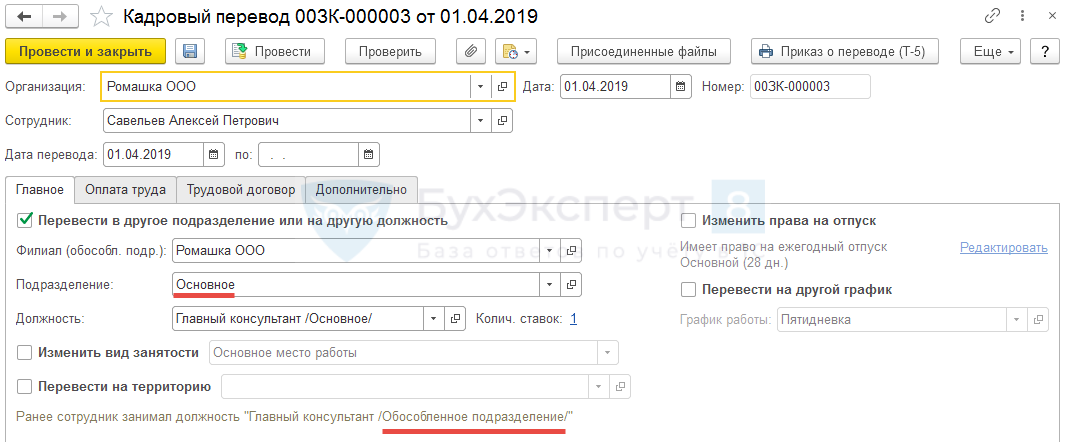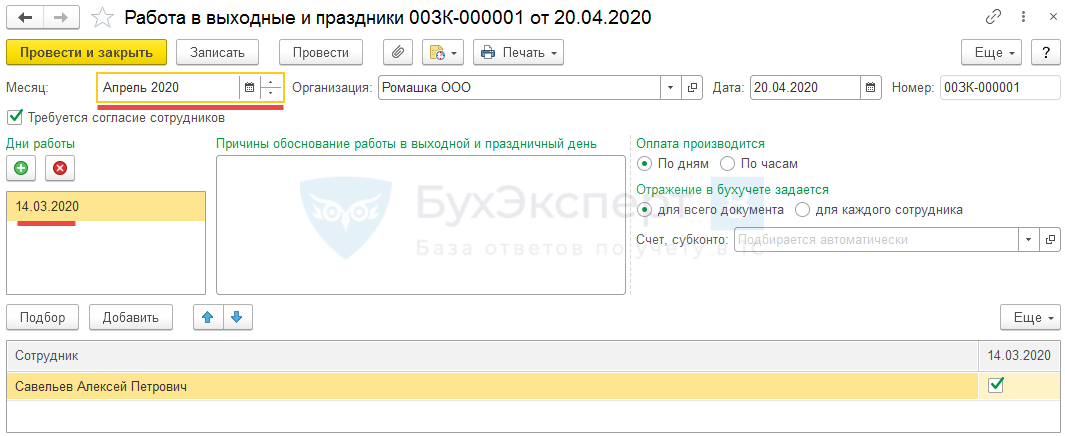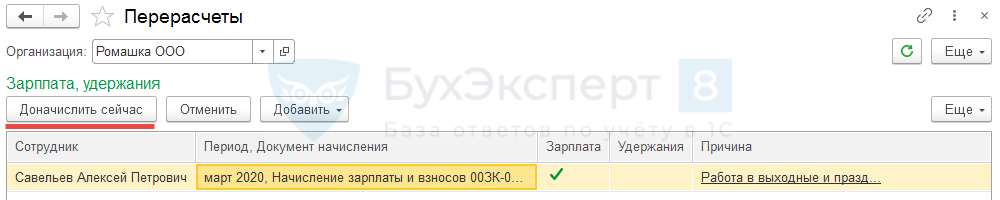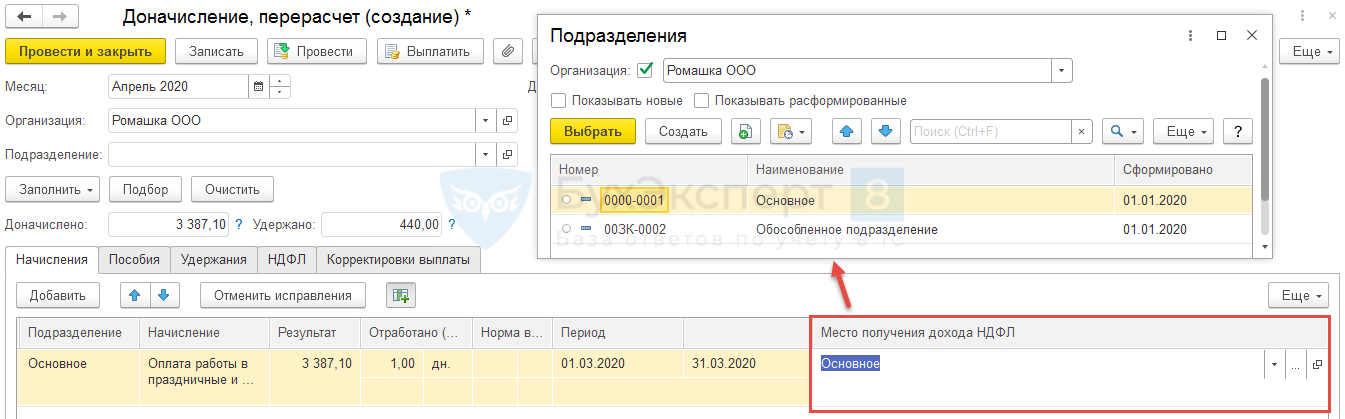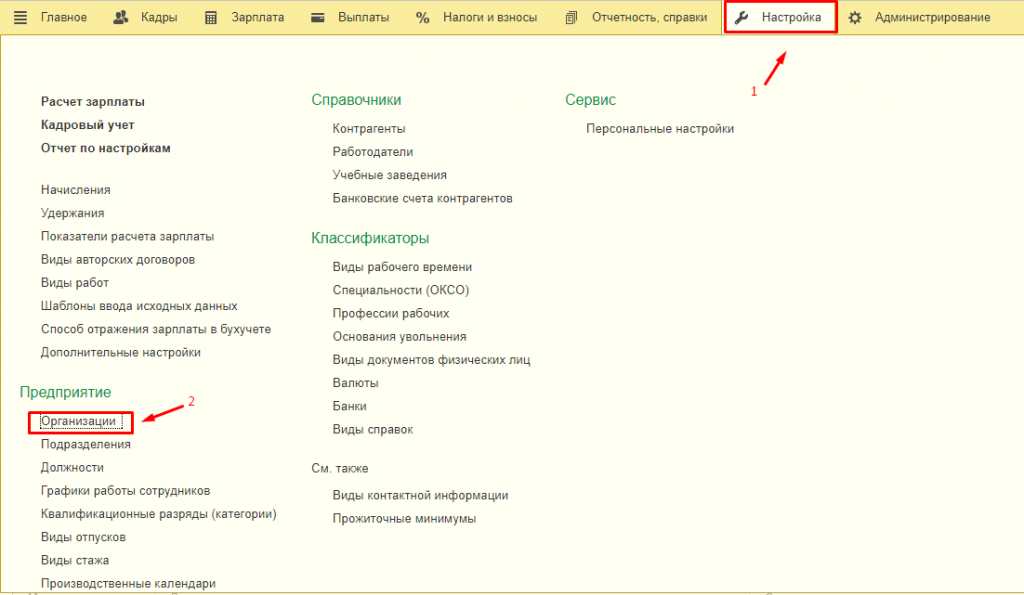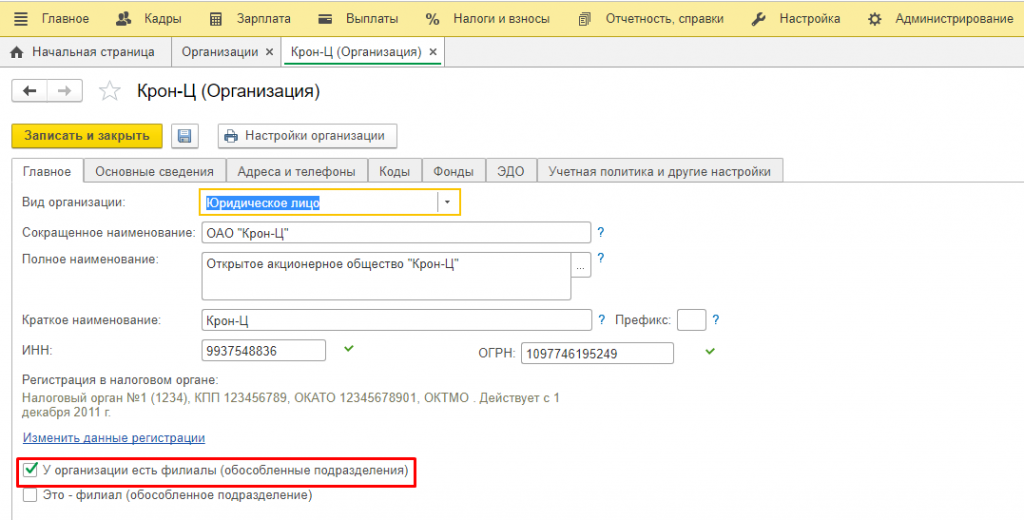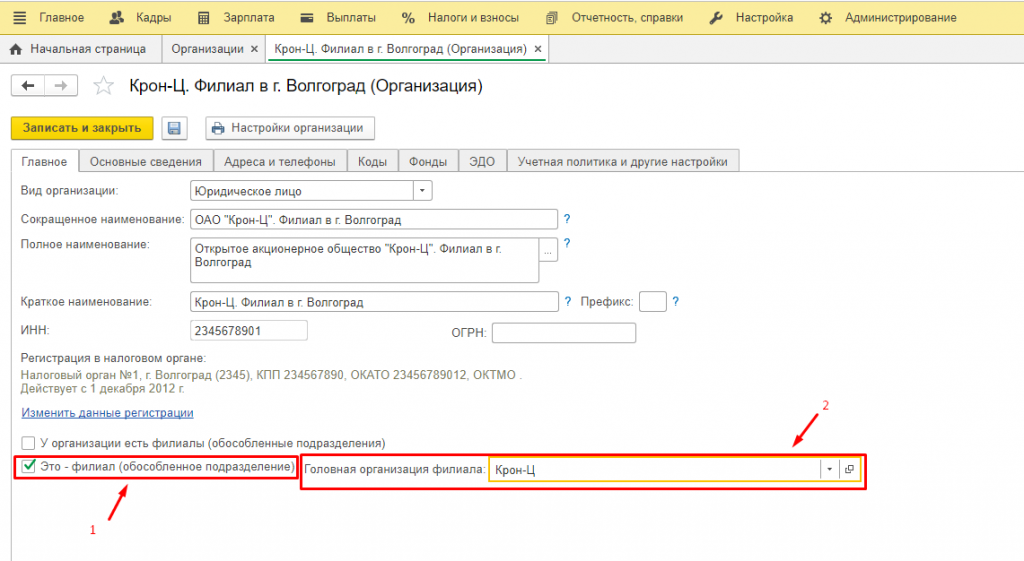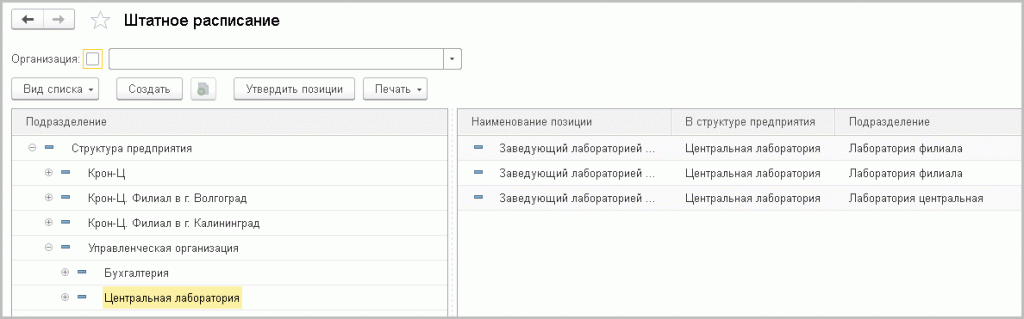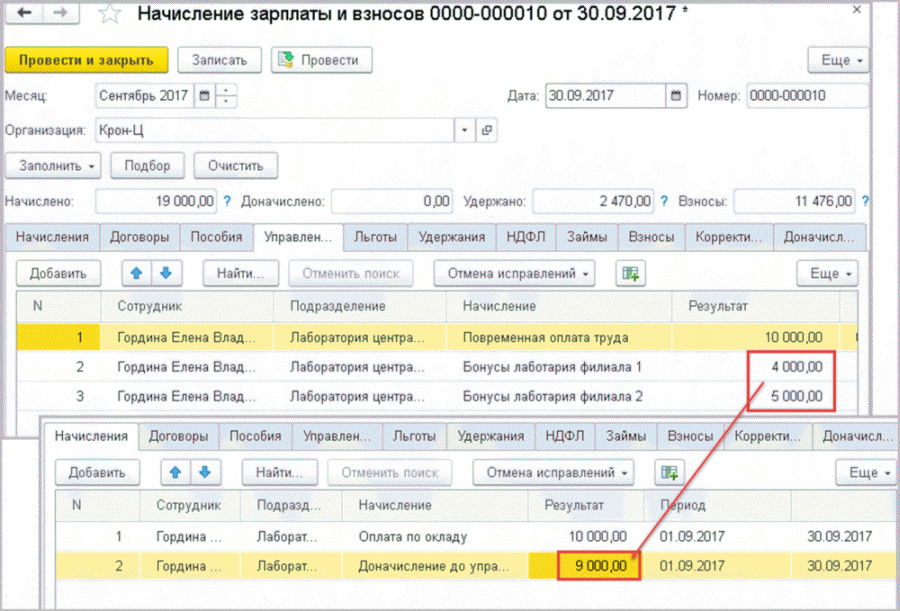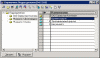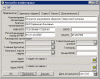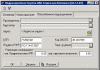Обособленное подразделение в 1С 8.3 ЗУП
В очередной публикации мы рассмотрим, как в 1С 8.3 ЗУП настраивается учет по обособленным подразделениям. Также поговорим о том, как исправить ситуацию, если регистрационные данные обособки не были внесены вовремя. Кроме того, посмотрим:
Как в 1С ЗУП 3.1 настраивается учет по обособленным подразделениям
Получите понятные самоучители 2021 по 1С бесплатно:
Все начисления и исчисленный НДФЛ сотрудников, которые приняты или переведены в это подразделение, будут учитываться (с даты приема или перевода) по выбранной ИФНС.
Также очень важно указать сведения об ИФНС в справочнике Подразделения до того, как будут произведены начисления и выплаты по сотрудникам, работающим в этом подразделении, поскольку доход и НДФЛ учитывается в разрезе ИФНС при проведении документов начисления и при заполнении документов выплаты.
Что делать, если начисления и/или выплаты по «обособке» выполнены, но флажок в подразделении не установлен (ИФНС не указана)
Очень часто при создании в программе нового подразделения, которое является обособленным, сразу не устанавливается соответствующий флажок и не указывается к какой ИФНС относится это подразделение. Выполняются начисления и выплаты по сотрудникам, работающим в этом подразделении, и только при формировании квартальной отчетности 6-НДФЛ обнаруживается, что отчетность не заполняется в разрезе необходимых ИФНС.
Рассмотрим на примере, как исправить подобную ситуацию.
С 01.01.2020 было создано обособленное подразделение, в которое с этой же даты переведен сотрудник Савельев А.П. Однако, в настройках подразделения сразу не указали, что оно обособленное и не заполнили ИФНС.
В результате начисления сотрудника за 1 квартал 2020 года были отнесены к ИФНС головной организации. Это можно увидеть, например, сформировав отчет Анализ НДФЛ по месяцам ( Налоги и взносы – Отчеты по налогам и взносам — Анализ НДФЛ по месяцам ):
Чтобы исправить ситуацию, в сведениях о подразделении укажем, что оно обособленное и укажем сведения об ИФНС (сведения о регистрации должны действовать с Января 2020 года).
Кроме этого перепроведем все документы, в которых этому сотруднику что-либо начислялось (облагаемое НДФЛ), а также исчислялся НДФЛ за период с 01.01.2020. В результате в регистрах Учет доходов для исчисления НДФЛ ( Главное меню – Все функции – Регистры накопления ) и Расчеты налогоплательщиков с бюджетом по НДФЛ ( Главное меню – Все функции – Регистры накопления ) заполнится ИФНС обособленного подразделения. Отобрать такие документы можно в журнале Все начисления ( Зарплата – Все начисления ):
Далее поправим ИФНС, по которому в документах Ведомость… был отражен удержанный и перечисленный НДФЛ. Для этого недостаточно перепровести документ Ведомость…, поскольку сведения об ИФНС попадают в документ в момент заполнения.
Далее переформируем отчет Анализ НДФЛ по месяцам и убедимся, что все доходы, а также исчисленный, удержанный и перечисленный НДФЛ «сели» на ИФНС обособленного подразделения.
Формирование отчетов в разрезе ИФНС
Также ИФНС можно выбрать вручную в самом отчете 6-НДФЛ на титульном листе. После выбора отчет необходимо перезаполнить, чтобы в него попали доходы и НДФЛ, проведенные в программе только по выбранной ИФНС.
Ввод ИФНС на уровне справочника «Территории»
В учетной политики организации в 1С ЗУП 3.1 ( Организации – вкладка Учетная политика и другие настройки – Учетная политика ) можно подключить возможность учета по территориям.
После этого становится доступен справочник Территории ( Настройка – Территории ), в котором можно описать территорию и перевести на нее сотрудника документом Перемещение между территориями ( Кадры – Приемы на работу, переводы, увольнения — Перемещение между территориями ). Программа позволяет к каждой такой территории привязать свою регистрацию в налоговом органе (ИФНС).
Определение ИФНС при перерасчетах
Рассмотрим ситуацию на примере.
Сотрудник Савельев А.П. весь 1-ый квартал 2020 года отработал в обособленном подразделении. С 01.04.2020 г. он был переведен в головную организацию.
Однако, в апреле выяснилось, что сотруднику не была начислена доплата за работу в его выходной день в марте (за 14.03.2020). Документ Работа в выходные и праздники ( Зарплата – Работа в выходные и праздники ) зарегистрирован в апреле за март.
В результате в сервисе перерасчетов появилась необходимость перерасчета этого сотрудника за март.
Эта возможность появилась в 1С ЗУП 3.1, начиная с релиза 3.1.10. Подробно рассмотрено в публикации — Место получения дохода для НДФЛ по дате выплаты (ЗУП 3.1.10)
См. также:
Если Вы являетесь подписчиком системы БухЭксперт8, тогда читайте дополнительный материал по теме:
Если Вы еще не подписаны:
После оформления подписки вам станут доступны все материалы по 1С:ЗУП, записи поддерживающих эфиров и вы сможете задавать любые вопросы по 1С.
Получите еще секретный бонус и полный доступ к справочной системе БухЭксперт8 на 14 дней бесплатно
Похожие публикации
Карточка публикации

(5 оценок, среднее: 5,00 из 5)
Все комментарии (4)
Подскажите, пожалуйста, почему не активно поле, где поставить галочку «подразделение сформировано» и проставить дату?
Обратите внимание! В комментариях наши кураторы не отвечают на вопросы по программам 1С и законодательству.
Задать вопрос нашим специалистам можно по ссылке >>
Добрый день! А если сотрудник уволен, то каким способом можно изменить подразделение, ведь документ «увольнение» не активен?
Регистрация обособленных подразделений в ЗУП 3.1
Метод регистрации обособленного подразделения в ЗУП 3.1 зависит от выделенного баланса. Если структурные единицы выделены на отдельный баланс, то в программе эта организация является Филиалом.
Возможность работы с несколькими организациями необходимо предусмотреть при начальной настройке программы указав, что в программе будет вестись учет сотрудников нескольких организаций или нескольких филиалов одной организации.
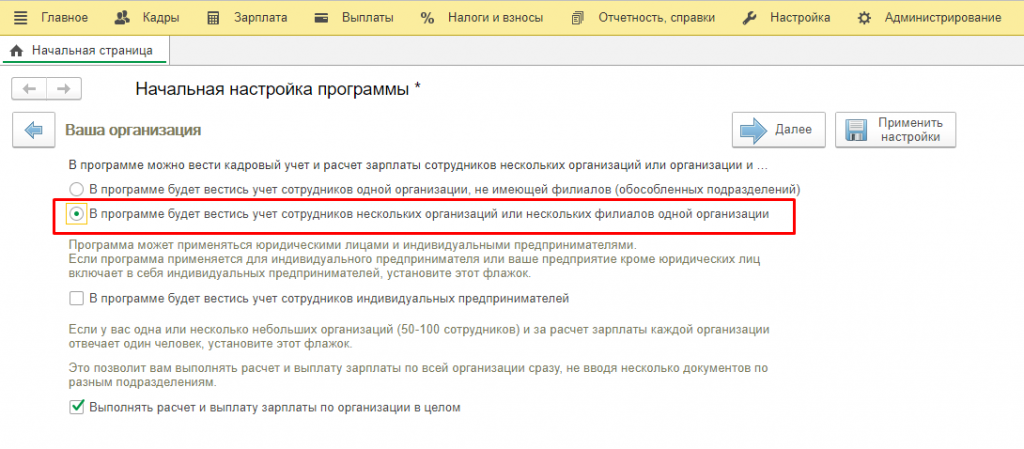
Далее в справочнике «Организации» у головной организации необходимо установить флажок «у организации есть филиалы (обособленные подразделения)».
В свою очередь у филиалов нужно установить флажок «это филиал (обособленное подразделение)» и указать головную организацию.
Если обособленное подразделение не имеет выделенного баланса, то в программе это Подразделение.
Для этого перейдите в справочник «Подразделения» и выберите нужное Вам обособленное подразделение:
Как в программе 1С:Зарплата и управление персоналом ред. 3.1 настроить бух.учет расходов на оплату труда по подразделениям?
Вопрос:
Как в программе 1С:Зарплата и управление персоналом ред. 3.1 настроить бух.учет расходов на оплату труда по подразделениям?
Ответ:
Бух.учет расходов на оплату труда настраивается с помощью справочника «Способ отражения зарплаты в бухучете», справочник можно найти в разделе Настройка. Способ отражения расходов на оплату труда можно указать в справочнике Организация, в подразделении или в самом сотруднике.
Чтобы настроить бухучет в разрезе подразделений нужно зайти в справочник «Подразделения» (раздел «Настройка» – «Подразделения» – закладка «Бухучет и выплата зарплаты»). Далее на закладке «Бухучет зарплаты сотрудников»:
— в поле «Заданный ниже бухучет действует с» укажите период, с которого будет действовать указанный способ отражения;
— установите флажок «Отражается на указанном счете, субконто»;
— в поле «Счет, субконто» укажите соответствующий способ отражения расходов на оплату труда для конкретного подразделения. Данный способ отражения «Способы отражения зарплаты в бухгалтерском учете» (раздел «Настройка» – «Способ отражения зарплаты в бухучете»).
Элементы этого справочника синхронизируются с элементами одноименного справочника в программе «1С:Бухгалтерия 8» (ред. 3.0) по наименованию, причем в программе «1С:Бухгалтерия 8» для каждого способа отражения в учете дополнительно указываются счет Дебета и аналитика, на основании которых в бухгалтерской программе формируются проводки по бухгалтерскому и налоговому учету. Если необходимый способ отражения для организации в справочнике отсутствует, его необходимо создать.
Управленческий учет в «1С:ЗУП 8 КОРП» (ред. 3)
Программа «1С:Зарплата и управление персоналом 8 КОРП» версии 3 предоставляет расширенные возможности по сравнению с версией ПРОФ.
Перечислим основные из них:
Остановимся подробнее на том, как организовать в программе ведение управленческого учета: управленческой структуры предприятия и управленческих начислений.
Управленческая структура предприятия
В холдингах структуру организации невозможно описать однозначно. С одной стороны, каждая из организаций, входящих в холдинг, имеет свое штатное расписание и структуру подразделений, как правило соответствующую бухгалтерскому учету затрат на заработную плату. Будем называть такую структуру организации регламентированной (штатным расписанием). С другой стороны, для управления холдингом требуется представление структуры подчинения, которая не обязательно будет соответствовать регламентированной.
Для эффективного управления и построения правильных схем мотивации сотрудников в холдинге следует учитывать именно управленческую структуру. Расширенная функциональность программы «1С:Зарплата и управление персоналом 8 КОРП» редакции 3 (по отношению к версии ПРОФ) предоставляет возможность организовать управление структурой и мотивацией персонала холдинга в целом.
Настройки функциональности
Штатное расписание
Штатное расписание формируется (см. рис. 1, 2) для регламентированных подразделений. В программе единицей штатного расписания служит Позиция штатного расписания. В карточке Позиции штатного расписания в поле Место в структуре предприятия устанавливается соответствие регламентированной и управленческой структуры. Например, можно в штатном расписании каждого из филиалов для лаборатории указать «Центральную лабораторию» как Место в структуре предприятия.
В «1С:Зарплате и управлении персоналом 8 КОРП» предоставляется возможность просматривать и анализировать Штатное расписание в виде:
Рис. 1. «Штатное расписание» в виде «иерархического списка» организации
Рис. 2. «Штатное расписание» в виде «структуры предприятия»
Переключение производится кнопкой Вид списка (см. рис. 1, 2). Для работы со Штатным расписанием организации в виде иерархического списка необходимо установить флаг Организация и выбрать ее. Вид структуры предприятия позволяет работать со Штатным расписанием с точки зрения управленческого учета, поле Организация при этом не заполняется.
Управленческие начисления предприятия
Процесс формирования отдельных бонусов назовем управленческой зарплатой. Управленческие бонусы не подлежат обложению НДФЛ и страховыми взносами и не входят в средний заработок, так как отображаются в регламентированной зарплате единой суммой. Предустановленное регламентированное начисление Доначисление до управленческого учета рассчитывается как разница между уже начисленными регламентированными начислениями и управленческими бонусами.
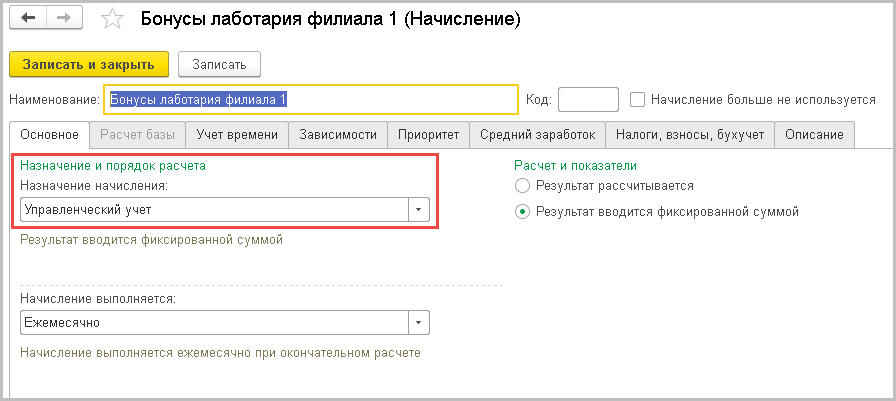
Необходимость учета управленческих начислений определяется в Позиции штатного расписания кнопкой Упр. и регл. начисления (рис. 4). При этом становится доступным дополнительный табличный блок Управленческие начисления. Установка флага Доначислять в регл. учете до управленческого автоматически добавляет в табличную часть Регламентированный учет предустановленный вид расчета Доначисление до управленческого учета (см. рис. 4).
Рис. 4. Настройка начислений в «Позиции штатного расписания»
В документах Прием на работу и Кадровое перемещение автоматически заполняются управленческие и регламентированные начисления в соответствии с выбранной позицией штатного расписания. Далее их всегда вручную можно отредактировать.
Начисление и расчет управленческих начислений происходит в документе Начисление зарплаты и взносов на отдельной соответствующей закладке. Расчет Доначисления до управленческого учета происходит на закладке Начисления (рис. 5).
Так, например, у заведующего центральной лаборатории (о котором говорилось выше) в управленческом учете начислены бонусы за успешное руководство двумя лабораториями филиалов в сумме 4 000 руб. и 5 000 руб. (см. рис. 5). При расчете регламентированной зарплаты ему начислено 9 000 руб. в виде Доначисления до управленческого учета.
Рис. 5. Начисление зарплаты в регламентированном и управленческом учете
По результатам начисления зарплаты можно формировать отчеты как по регламентированным расчетам, так и по управленческим.
«1С:Зарплата и Кадры» в организациях с обособленными подразделениями
Заполнение справочника «Подразделения»
Справочник подразделений является иерархическим и допускает до 10 уровней вложенности подразделений.
Для описания структуры организации, имеющей в своем составе обособленные подразделения, рекомендуется на первом уровне справочника подразделений перечислить все обособленные подразделения, включая головную организацию как обособленное подразделение (рис. 1).
Далее в рамках каждого обособленного подразделения описывается его организационная структура.
Сведения об организации и ее подразделениях
Сведения о головной организации (в том числе ИНН) указываются в форме «Настройки конфигурации» (пункт «Настройки» меню «Сервис») (рис. 2).
Для всех обособленных подразделений на закладке «Основная» необходимо выставить флажок того, что это подразделение является обособленным.
Далее на закладке «Обособленное подразделение» обязательно указываются КПП, регистрационный номер в ПФР, код территории по ОКАТО и руководители подразделения (рис. 3).
Эти данные повторяются и для обособленного подразделения, соответствующего головной организации
Формирование отчетности по подразделениям
Таким образом, несмотря на то, что налоги (ЕСН и НДФЛ) и страховые взносы в ПФР исчисляются по всем доходам работника, полученным во всех обособленных подразделениях, каждое подразделение отчитывается по «своим» доходам отдельно.
Налоговые отчеты (см. пункт «Налоговая отчетность» меню «Отчеты»), включенные в типовую конфигурацию, предоставляют возможность формирования по конкретному подразделению (указывается в форме отчета). При этом в отчет выводятся доходы работника, начисленные в те месяцы, на конец которых он числился в указанном подразделении.
При формировании отчетности по обособленному подразделению данные об организации (кроме ИНН) извлекаются из сведений об этом подразделении, введенных в справочнике «Подразделения». ИНН всегда выводится из общих сведений об организации (см. форму «Настройки конфигурации»).
При формировании отчетности в целом по организации (с учетом данных по обособленным подразделениям) данные об организации извлекаются из общих сведений об организации.
Особенности формирования отчетности по НДФЛ
По обособленным подразделениям можно сформировать справки 2-НДФЛ и файлы со сведениями для передачи в ИМНС (такая возможность включена в конфигурацию начиная с релиза 7.70.242).
Пример
Работник Иванов И.И. работал в обособленном подразделении организации с января по май с окладом в 1 000 руб. Он имеет право на вычеты: на «себя» (пп. 3 п. 1 ст. 218 НК РФ в размере 400 руб. в месяц и на 3 детей (пп. 4 п. 1 ст. 218 НК РФ) в размере 3 x 300 руб. в месяц. НДФЛ в этом подразделении не исчислялся, так как налоговая база принималась равной нулю.
С 1 июня работник был переведен в головную организацию с окладом 1 500 руб., где и проработал до конца года.
«Недоиспользованные» им в обособленном подразделении вычеты (в размере 1 500 руб.) были применены в головной организации, в связи с чем налоговая база оказалась равной нулю (общая сумма вычетов 7 x 400 + 7 x 3 x 300 + 1 500 = 10 600 превысила начисленный доход работника 7 x 1 500 = 10 500 руб), и НДФЛ не исчислялся.
В обособленном подразделении организации по итогам налогового периода будет сформирована следующая справка:
3. Доходы, облагаемые налогом по ставке 13 % (30 %).
3.1. Доходы по видам.
| Код дохода | Сумма дохода |
|---|---|
| 2 000 | 5 000,00 |
3.2. Доходы по месяцам.
| Январь | 1 000,00 | Февраль | 1 000,00 | Март | 1 000,00 |
| Апрель | 1 000,00 | Май | 1 000,00 | Июнь | |
| Июль | Август | Сентябрь | |||
| Октябрь | Ноябрь | Декабрь |
3.3. Стандартные вычеты.
| Код | Сумма вычета | Код | Сумма вычета |
|---|---|---|---|
| 101 | 3 000,00 | 103 | 2 000,00 |
В этой справке отражен факт применения 5 000 руб. стандартных вычетов из 6 500 руб. вычетов, на которые имеет право работник за 5 месяцев года.
В головной организации по итогам налогового периода окажется применено 10 500 руб. вычетов (в том числе на 9 100 руб. вычетов работник получает право за 7 месяцев работы в головной организации). Будет сформирована следующая справка:
3. Доходы, облагаемые налогом по ставке 13 % (30 %).
3.1. Доходы по видам.
| Код дохода | Сумма дохода |
|---|---|
| 2000 | 10 500,00 |
3.2. Доходы по месяцам.
| Январь | Февраль | Март | |||
| Апрель | Май | Июнь | 1 500,00 | ||
| Июль | 1 500,00 | Август | 1 500,00 | Сентябрь | 1 500,00 |
| Октябрь | 1 500,00 | Ноябрь | 1 500,00 | Декабрь | 1 500,00 |
3.3. Стандартные вычеты.
| Код | Сумма вычета | Код | Сумма вычета |
|---|---|---|---|
| 101 | 7 700,00 | 103 | 2 800,00 |
Далее задолженность по налогу за работником (налоговым агентом) на конец налогового периода, если она имеется, будет отражена в справке по тому подразделению, в котором работник числился на конец налогового периода. В справках по остальным подразделениям пункты 6.5 и 6.6 заполняться не будут.
Формирование декларации по ЕСН и страховым взносам в ПФР за 2003 год
Обособленные подразделения на листе 02 помимо данных головной организации указывают собственные данные. Кроме того, они представляют в ИМНС по месту нахождения «Расчет условия на право применения регрессивных ставок ЕСН. » (лист 08), присланный из головной организации и заполненный по всей организации в целом. Поэтому при формировании этого листа как по всей организации, так и по обособленному подразделению в расчете используются доходы работников организации в целом. Однако подписи руководителей на этом листе выводятся особым образом: для обособленных подразделений выводятся подписи руководителей организации, для отчета по организации в целом подписи не выводятся.
Таким образом, Декларацию по ЕСН за 2003 год в головной организации необходимо формировать в два этапа:
Обособленное подразделение строит отчет по своим данным, заменяя лист 08 расчетом, присланным из головной организации (с подписями руководителей).